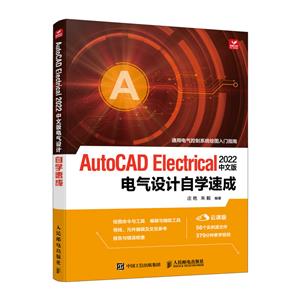-
>
决战行测5000题(言语理解与表达)
-
>
软件性能测试.分析与调优实践之路
-
>
第一行代码Android
-
>
深度学习
-
>
Unreal Engine 4蓝图完全学习教程
-
>
深入理解计算机系统-原书第3版
-
>
Word/Excel PPT 2013办公应用从入门到精通-(附赠1DVD.含语音视频教学+办公模板+PDF电子书)
AutoCAD Electrical 2022中文版电气设计自学速成 版权信息
- ISBN:9787115594471
- 条形码:9787115594471 ; 978-7-115-59447-1
- 装帧:一般胶版纸
- 册数:暂无
- 重量:暂无
- 所属分类:>
AutoCAD Electrical 2022中文版电气设计自学速成 本书特色
练习实例丰富:10种基本图形绘制命令,无压学习电气图绘制;注重实用性:富含26个编辑命令和交互参考设置,控制元件关系得心应手;覆盖各类电气应用:涵盖有关控制电气、通信工程、机械电气、建筑电气等个方位知识;仿佛的教学资源:56个实例及教学视频、AutoCAD经典练习题、常用图块集、快捷命令速查手册等。
AutoCAD Electrical 2022中文版电气设计自学速成 内容简介
本书主要介绍了AutoCAD Electrical 2022在电气设计中的应用方法与技巧。全书分为两篇,共12章,CAD基础知识篇介绍了AutoCAD Electrical 2022入门、二维绘图命令、基本绘图工具、编辑命令、辅助绘图工具等内容;AutoCAD Electrical 2022知识篇介绍了项目和图形创建、导线与元件插入、元件的编辑及交互参考、导线/线号编辑、PLC插入与连接器电路图、示意图的绘制与编辑、报告和错误核查等内容。 本书配备了丰富的学习资源,包含实例同步教学视频及实例源文件等,供读者学习参考。 本书可以作为电气设计初学者的入门教程,也可以作为电气工程相关专业师生的参考工具书。
AutoCAD Electrical 2022中文版电气设计自学速成 目录
第 1篇 CAD基础知识篇
第 1章 AutoCAD Electrical 2022入门 2
1.1 AutoCAD Electrical简介 2
1.2 绘图环境与操作界面 3
1.2.1 操作界面简介 3
1.2.2 配置绘图系统 8
1.3 文件管理 9
1.3.1 新建文件 10
1.3.2 打开文件 12
1.4 基本输入操作 12
1.4.1 命令输入方式 12
1.4.2 命令的重复、撤销、重做 13
1.4.3 坐标系与数据的输入方法 13
1.5 缩放与平移 15
1.5.1 实时缩放 15
1.5.2 动态缩放 15
1.5.3 实时平移 17
第 2章 二维绘图命令 18
2.1 直线类 18
2.1.1 点 18
2.1.2 绘制直线段 19
2.1.3 实例—绘制阀符号 20
2.2 圆类图形 20
2.2.1 绘制圆 20
2.2.2 实例—绘制传声器符号 21
2.2.3 绘制圆弧 21
2.2.4 实例—绘制自耦变压器符号 22
2.2.5 绘制圆环 22
2.2.6 绘制椭圆与椭圆弧 23
2.2.7 实例—绘制电话机 23
2.3 平面图形 24
2.3.1 绘制矩形 24
2.3.2 实例—绘制非门符号 25
2.3.3 绘制正多边形 26
2.4 多段线 26
2.4.1 绘制多段线 26
2.4.2 实例—绘制水下线路符号 27
2.5 样条曲线 27
2.5.1 绘制样条曲线 27
2.5.2 实例—绘制整流器框形符号 28
2.6 图案填充 29
2.6.1 基本概念 29
2.6.2 图案填充的操作 30
2.6.3 编辑填充的图案 32
2.6.4 实例—绘制壁龛交接箱符号 32
第3章 基本绘图工具 34
3.1 图层设计 34
3.1.1 设置图层 34
3.1.2 图层的线型 37
3.1.3 颜色的设置 39
3.1.4 实例—绘制励磁发电机 39
3.2 精确定位工具 41
3.2.1 捕捉工具 41
3.2.2 栅格工具 42
3.2.3 正交模式 42
3.2.4 实例—绘制电阻符号 43
3.3 对象捕捉工具 44
3.3.1 设置对象捕捉 44
3.3.2 实例—绘制动合触点符号 44
3.4 综合实例—绘制简单电路布局图 47
第4章 编辑命令 49
4.1 选择对象 49
4.2 删除及恢复类命令 51
4.2.1 “删除”命令 51
4.2.2 “恢复”命令 51
4.2.3 “清除”命令 51
4.3 复制类命令 52
4.3.1 “复制”命令 52
4.3.2 实例—绘制三相变压器符号 52
4.3.3 “镜像”命令 53
4.3.4 实例—绘制半导体二极管符号 53
4.3.5 “偏移”命令 54
4.3.6 实例—绘制手动三级开关符号 55
4.3.7 “阵列”命令 57
4.3.8 实例—绘制多级插头插座 58
4.4 改变位置类命令 59
4.4.1 “移动”命令 59
4.4.2 “旋转”命令 59
4.4.3 实例—绘制电极探头符号 60
4.4.4 “缩放”命令 62
4.5 改变几何特性类命令 62
4.5.1 “修剪”命令 62
4.5.2 实例—绘制桥式电路 63
4.5.3 “延伸”命令 65
4.5.4 实例—绘制暗装插座 65
4.5.5 “拉伸”命令 66
4.5.6 “拉长”命令 67
4.5.7 实例—绘制变压器绕组 67
4.5.8 “圆角”命令 68
4.5.9 实例—绘制变压器 69
4.5.10 “倒角”命令 71
4.5.11 “打断”命令 72
4.5.12 “分解”命令 72
4.5.13 实例—绘制热继电器 72
4.6 综合实例—绘制变电站避雷针布置图 73
第5章 辅助绘图工具 78
5.1 文本标注 78
5.1.1 设置文本样式 78
5.1.2 单行文本标注 79
5.1.3 多行文本标注 80
5.1.4 多行文本编辑 84
5.1.5 实例——绘制带滑动触点的电位器R1 84
5.2 尺寸标注 85
5.2.1 设置尺寸样式 85
5.2.2 尺寸标注 89
5.2.3 实例——变电站避雷针布置图尺寸
标注 91
5.3 图块及其属性 94
5.3.1 图块操作 94
5.3.2 图块的属性 95
5.3.3 实例—绘制转换开关 96
5.4 综合实例—绘制电气A3样板图 98
第 2篇 AutoCAD Electrical 2022
知识篇
第6章 项目和图形创建 106
6.1 项目工具 106
6.1.1 项目管理器 106
6.1.2 项目的创建/激活/关闭 107
6.1.3 项目特性 108
6.1.4 新建图形 114
6.1.5 添加/删除/排序图形文件 116
6.1.6 实例——创建项目文件 117
6.1.7 复制/删除项目 121
6.1.8 更新/重新标记 123
6.1.9 实用程序 125
6.1.10 标记验证图形 127
6.1.11 图形特性 128
6.1.12 实例——图形分区 130
6.2 “其他工具”面板 132
6.2.1 浏览器 132
6.2.2 标题栏设置 134
6.2.3 标题栏更新 135
6.2.4 其余命令 137
6.2.5 综合实例——自定义标题栏 138
第7章 导线与元件插入 143
7.1 导线插入 143
7.1.1 多线的绘制 143
7.1.2 单线的绘制 144
7.1.3 插入阶梯 145
7.1.4 实例——双路自投供电简易图电源线
绘制 146
7.1.5 22.5°/45°/67.5°导线 149
7.1.6 插入导线间隙 150
7.1.7 实例——手动插入间隙 150
7.2 元件的应用 151
7.2.1 插入元件 151
7.2.2 多次插入元件 153
7.2.3 用户定义的列表 154
7.2.4 实例——双路自投供电简易图元件
插入 154
7.2.5 插入已写为块的回路 158
7.2.6 实例——插入双路自投供电简易图
回路 158
7.2.7 设备列表 160
7.3 线号/信号插入 161
7.3.1 线号 161
7.3.2 三相 162
7.3.3 实例——双路自投供电简易图线号
插入 162
7.3.4 信号箭头 164
7.3.5 实例——原理图信号箭头插入 166
7.4 导线属性注释 170
7.4.1 线号引线 170
7.4.2 导线颜色/规格标签 170
7.4.3 导线内导线标签 171
7.4.4 电缆标记 172
7.4.5 实例——导线的属性注释 174
7.5 综合实例——三相电动机起动控制
电路图 177
第8章 元件的编辑及交互参考 186
8.1 元件编辑 186
8.1.1 编辑 186
8.1.2 操纵元件 187
8.1.3 替换/更新块 189
8.1.4 实例——编辑元件 191
8.2 交互参考 193
8.2.1 交互参考设置 194
8.2.2 实例——主辅元件建立交互参考
关系 196
8.2.3 交互参考编辑 199
8.2.4 实例——交互参考编辑 203
8.3 其他工具 204
8.3.1 符号编译器 204
8.3.2 图标菜单向导 206
8.3.3 元件特征 207
8.3.4 实例——自定义过电流线圈 210
8.4 综合实例—— 一用一备排污泵电路图
绘制 214
8.4.1 设置绘图环境 214
8.4.2 排污泵原理图绘制 216
8.4.3 排污泵控制电路图绘制 222
第9章 导线/线号编辑 230
9.1 导线/线号编辑 230
9.1.1 修剪导线 230
9.1.2 修改导线 230
9.1.3 创建编辑导线类型 232
9.1.4 更改/转换导线类型 234
9.1.5 实例——绘制控制电路 235
9.1.6 线号编辑 237
9.1.7 实例——编辑线号 240
9.2 回路编辑 242
9.2.1 回路编译器 242
9.2.2 实例——调用三相电动机回路 244
9.2.3 回路重用 246
9.2.4 实例——三相电动机回路重用 246
9.2.5 将回路保存到图标菜单 248
9.2.6 插入保存的回路 249
9.3 综合实例——Z3050型摇臂钻床电路图
绘制 250
9.3.1 设置绘图环境 251
9.3.2 自定义元件 252
9.3.3 摇臂钻床原理图绘制 259
9.3.4 摇臂钻床控制图绘制 267
第 10章 PLC插入与连接器电路图 278
10.1 PLC插入 278
10.1.1 插入PLC(参数) 278
10.1.2 实例——参数PLC插入 279
10.1.3 插入PLC(完整单元) 281
10.2 PLC编辑 283
10.2.1 拉伸PLC模块、元件或块 283
10.2.2 拆分PLC模块/元件 284
10.3 编辑阶梯图 284
10.3.1 修改阶梯 284
10.3.2 添加横档 285
10.3.3 重新编号阶梯参考 286
10.4 综合实例——电动机全压起动PLC控制
电路图 286
10.4.1 设置绘图环境 287
10.4.2 电动机全压起动PLC控制电路主
电路图绘制 289
10.4.3 电动机全压起动PLC控制电路控制
接线图绘制 294
10.5 连接器 300
10.5.1 插入连接器 300
10.5.2 插入连接器(字列表) 302
10.5.3 插入接头 303
10.5.4 连接器的编辑 304
10.5.5 实例——连接器编辑 306
10.6 综合实例——连接器图 309
第 11章 示意图的绘制与编辑 315
11.1 插入示意图 315
11.1.1 绘图环境设置 315
11.1.2 图标菜单 316
11.1.3 原理图列表 317
11.1.4 手动插入 318
11.1.5 制造商菜单 319
11.1.6 用户定义的列表 320
11.1.7 设备列表 321
11.1.8 引出序号 321
11.1.9 导线注释 322
11.1.10 面板装配 323
11.1.11 面板列表 323
11.2 编辑示意图 324
11.2.1 编辑 325
11.2.2 复制示意图 327
11.2.3 条目号重排 327
11.2.4 装配复制 327
11.2.5 删除示意图 328
11.2.6 实例——编辑示意图 328
11.3 综合实例——三相电动机示意图 329
第 12章 报告和错误核查 337
12.1 原理图报告 337
12.1.1 报告 337
12.1.2 缺少目录数据 341
12.1.3 Electrical核查 344
12.1.4 图形核查 345
12.1.5 信号错误/列表报告 346
12.1.6 实例——原理图报告生成 346
12.2 面板图报告 352
12.3 实例——面板图BOM表生成 354
12.4 其他选项 356
12.4.1 报告格式设置 356
12.4.2 自动报告 359
12.4.3 用户属性 360
AutoCAD Electrical 2022中文版电气设计自学速成 作者简介
朱毅,现任湖北商贸学院人工智能学院信息工程教研室讲师,承担电工电子类、通信与信息类课程的教学工作,发表论文多篇,主持并参与多项省级科研项目。庄艳,现任沈阳市化工学校电气教研室副高级讲师。承担电工电子类、通信与信息类课程的教学工作,发表多篇论文。
- >
朝闻道
朝闻道
¥8.8¥23.8 - >
有舍有得是人生
有舍有得是人生
¥17.1¥45.0 - >
我从未如此眷恋人间
我从未如此眷恋人间
¥32.4¥49.8 - >
烟与镜
烟与镜
¥14.4¥48.0 - >
经典常谈
经典常谈
¥12.7¥39.8 - >
中国历史的瞬间
中国历史的瞬间
¥16.7¥38.0 - >
大红狗在马戏团-大红狗克里弗-助人
大红狗在马戏团-大红狗克里弗-助人
¥3.5¥10.0 - >
伯纳黛特,你要去哪(2021新版)
伯纳黛特,你要去哪(2021新版)
¥15.9¥49.8
-
Photoshop CS图像处理技术
¥27.2¥36 -
激漫:第8部:用电脑绘制漫画
¥17.6¥29.8 -
AutoCAD 2022快速入门、进阶与精通
¥70¥100 -
地理课件制作
¥26.8¥28 -
影视动画场景设计与表现
¥27.3¥39 -
从零开始玩转剪映
¥45.2¥59